本机IP地址获取
- 格式:doc
- 大小:25.00 KB
- 文档页数:2
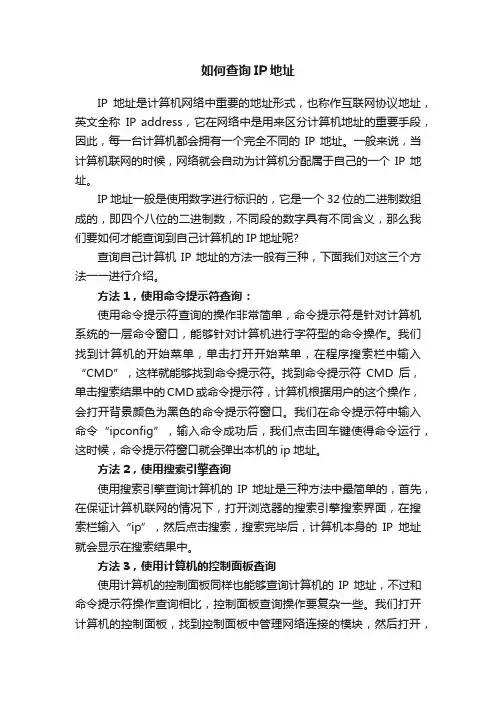
如何查询IP地址IP地址是计算机网络中重要的地址形式,也称作互联网协议地址,英文全称IP address,它在网络中是用来区分计算机地址的重要手段,因此,每一台计算机都会拥有一个完全不同的IP地址。
一般来说,当计算机联网的时候,网络就会自动为计算机分配属于自己的一个IP地址。
IP地址一般是使用数字进行标识的,它是一个32位的二进制数组成的,即四个八位的二进制数,不同段的数字具有不同含义,那么我们要如何才能查询到自己计算机的IP地址呢?查询自己计算机IP地址的方法一般有三种,下面我们对这三个方法一一进行介绍。
方法1,使用命令提示符查询:使用命令提示符查询的操作非常简单,命令提示符是针对计算机系统的一层命令窗口,能够针对计算机进行字符型的命令操作。
我们找到计算机的开始菜单,单击打开开始菜单,在程序搜索栏中输入“CMD”,这样就能够找到命令提示符。
找到命令提示符CMD后,单击搜索结果中的CMD或命令提示符,计算机根据用户的这个操作,会打开背景颜色为黑色的命令提示符窗口。
我们在命令提示符中输入命令“ipconfig”,输入命令成功后,我们点击回车键使得命令运行,这时候,命令提示符窗口就会弹出本机的ip地址。
方法2,使用搜索引擎查询使用搜索引擎查询计算机的IP地址是三种方法中最简单的,首先,在保证计算机联网的情况下,打开浏览器的搜索引擎搜索界面,在搜索栏输入“ip”,然后点击搜索,搜索完毕后,计算机本身的IP地址就会显示在搜索结果中。
方法3,使用计算机的控制面板查询使用计算机的控制面板同样也能够查询计算机的IP地址,不过和命令提示符操作查询相比,控制面板查询操作要复杂一些。
我们打开计算机的控制面板,找到控制面板中管理网络连接的模块,然后打开,找到网络连接选项,这时候我们能够看到现在计算机的网络连接方式。
我们选择已经连接并且具备Internet访问的连接方式,然后点击图标,这时候计算机控制面板的左下方就能够显示出计算机的IP地址了。
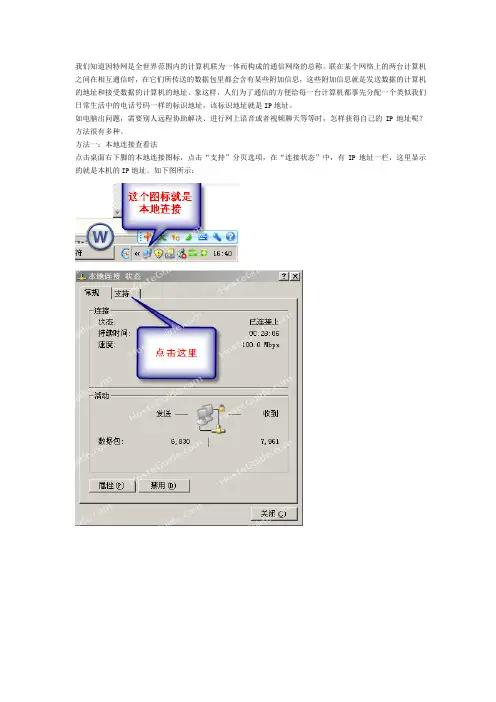
我们知道因特网是全世界范围内的计算机联为一体而构成的通信网络的总称。
联在某个网络上的两台计算机之间在相互通信时,在它们所传送的数据包里都会含有某些附加信息,这些附加信息就是发送数据的计算机的地址和接受数据的计算机的地址。
象这样,人们为了通信的方便给每一台计算机都事先分配一个类似我们日常生活中的电话号码一样的标识地址,该标识地址就是IP地址。
如电脑出问题,需要别人远程协助解决、进行网上语音或者视频聊天等等时,怎样获得自己的IP地址呢?方法很有多种。
方法一:本地连接查看法
点击桌面右下脚的本地连接图标,点击“支持”分页选项,在“连接状态”中,有IP地址一栏,这里显示的就是本机的IP地址。
如下图所示:
如果在桌面的右下角没有这个图标,可以通过打开这个功能,方法如下:
点击开始--设置--控制面板--网络连接--用右键点击“本地连接”,在如图所示的选项前打勾选中即可。
方法二:网页查看法
打开一个浏览器,在地址栏中,输入网址/tools/ipsearch.php回车,就可以
查看到本地的IP地址和自己所在的地区,如下图所示:
方法三:命令行法
点击开始--程序--附件--命令提示符,进入到DOS窗口,在命令提示符下输入 ipconfig /all 即可。
如下图所示
通过以上的方法就可以轻松的获得自己的IP地址啦!。
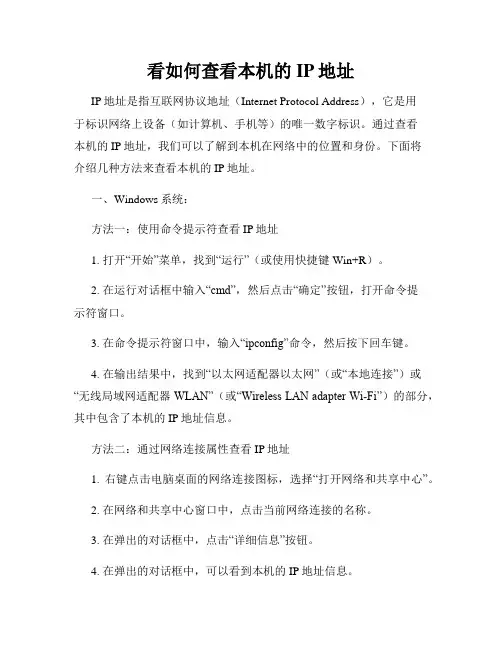
看如何查看本机的IP地址IP地址是指互联网协议地址(Internet Protocol Address),它是用于标识网络上设备(如计算机、手机等)的唯一数字标识。
通过查看本机的IP地址,我们可以了解到本机在网络中的位置和身份。
下面将介绍几种方法来查看本机的IP地址。
一、Windows系统:方法一:使用命令提示符查看IP地址1. 打开“开始”菜单,找到“运行”(或使用快捷键Win+R)。
2. 在运行对话框中输入“cmd”,然后点击“确定”按钮,打开命令提示符窗口。
3. 在命令提示符窗口中,输入“ipconfig”命令,然后按下回车键。
4. 在输出结果中,找到“以太网适配器以太网”(或“本地连接”)或“无线局域网适配器WLAN”(或“Wireless LAN adapter Wi-Fi”)的部分,其中包含了本机的IP地址信息。
方法二:通过网络连接属性查看IP地址1. 右键点击电脑桌面的网络连接图标,选择“打开网络和共享中心”。
2. 在网络和共享中心窗口中,点击当前网络连接的名称。
3. 在弹出的对话框中,点击“详细信息”按钮。
4. 在弹出的对话框中,可以看到本机的IP地址信息。
二、Mac系统:方法一:通过系统偏好设置查看IP地址1. 点击屏幕右上角的苹果图标,选择“系统偏好设置”。
2. 在系统偏好设置窗口中,找到并点击“网络”选项。
3. 在“网络”窗口中,选择当前正在使用的网络连接,如Wi-Fi或以太网。
4. 在右侧的信息栏中,可以看到本机的IP地址信息。
方法二:通过终端命令查看IP地址1. 打开“应用程序”文件夹,找到“实用工具”文件夹,打开“终端”。
2. 在终端窗口中,输入以下命令并按下回车键:```ifconfig | grep "inet "```3. 终端将会输出包含本机IP地址信息的结果。
三、iOS系统:1. 打开“设置”应用。
2. 在设置界面中,选择“Wi-Fi”或“蜂窝移动数据”,找到当前连接的网络名称。
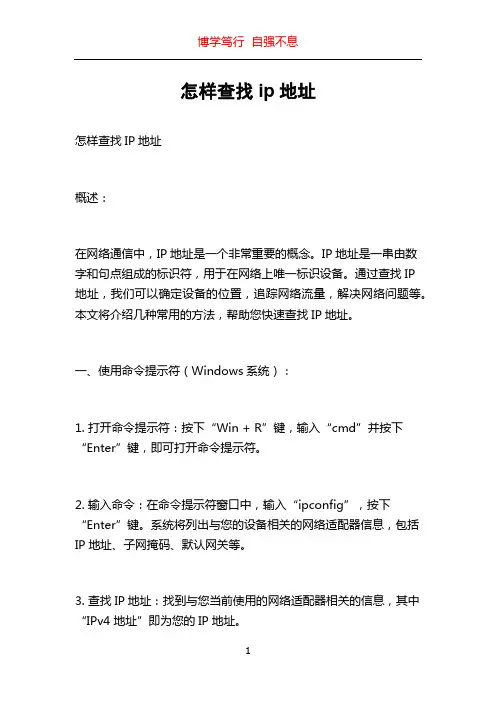
怎样查找ip地址怎样查找IP地址概述:在网络通信中,IP地址是一个非常重要的概念。
IP地址是一串由数字和句点组成的标识符,用于在网络上唯一标识设备。
通过查找IP地址,我们可以确定设备的位置,追踪网络流量,解决网络问题等。
本文将介绍几种常用的方法,帮助您快速查找IP地址。
一、使用命令提示符(Windows系统):1. 打开命令提示符:按下“Win + R”键,输入“cmd”并按下“Enter”键,即可打开命令提示符。
2. 输入命令:在命令提示符窗口中,输入“ipconfig”,按下“Enter”键。
系统将列出与您的设备相关的网络适配器信息,包括IP地址、子网掩码、默认网关等。
3. 查找IP地址:找到与您当前使用的网络适配器相关的信息,其中“IPv4 地址”即为您的IP地址。
二、使用终端(Mac系统):1. 打开终端:在“应用程序”文件夹内,找到“实用工具”,然后打开“终端”。
2. 输入命令:在终端中,输入“ifconfig”,按下“Enter”键。
系统将列出与您的设备相关的网络适配器信息,包括IP地址、子网掩码、默认网关等。
3. 查找IP地址:找到与您当前使用的网络适配器相关的信息,其中“inet”后面跟随的数字即为您的IP地址。
三、使用网络工具:1. IP查找工具:有很多在线IP查找工具可供使用。
打开浏览器,搜索“IP查找工具”,选择一个可靠的网站,并进入IP查找页面。
2. 输入IP地址:在IP查找页面上,输入需要查找的IP地址,并点击“查找”按钮。
3. 获取结果:系统将提供有关该IP地址的详细信息,包括所属地区、运营商等。
四、通过邮件头查找:1. 登录邮箱:打开您的邮箱账户,找到一封电子邮件,这封邮件的发件人是您想要查找的IP地址所属的。
2. 查看邮件头:打开这封邮件,找到设置项,并点击“查看邮件头”或“显示原始邮件”。
3. 查找IP地址:在邮件头中,寻找“Received”字段,该字段通常包含了邮件的路由信息,其中包括IP地址。
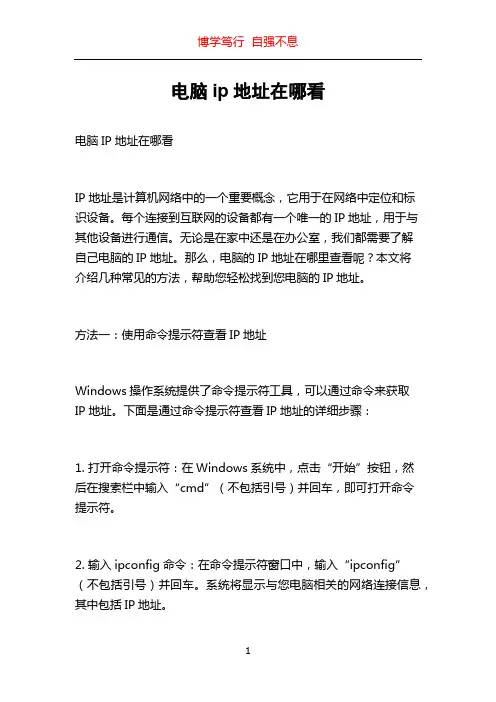
电脑ip地址在哪看电脑IP地址在哪看IP地址是计算机网络中的一个重要概念,它用于在网络中定位和标识设备。
每个连接到互联网的设备都有一个唯一的IP地址,用于与其他设备进行通信。
无论是在家中还是在办公室,我们都需要了解自己电脑的IP地址。
那么,电脑的IP地址在哪里查看呢?本文将介绍几种常见的方法,帮助您轻松找到您电脑的IP地址。
方法一:使用命令提示符查看IP地址Windows操作系统提供了命令提示符工具,可以通过命令来获取IP地址。
下面是通过命令提示符查看IP地址的详细步骤:1. 打开命令提示符:在Windows系统中,点击“开始”按钮,然后在搜索栏中输入“cmd”(不包括引号)并回车,即可打开命令提示符。
2. 输入ipconfig命令:在命令提示符窗口中,输入“ipconfig”(不包括引号)并回车。
系统将显示与您电脑相关的网络连接信息,其中包括IP地址。
3. 查找IP地址:在ipconfig命令的输出结果中,找到“IPv4 地址”(若显示多个IP地址,请查找与您当前使用的网络连接相关的IP地址),该地址即为您电脑的IP地址。
方法二:使用系统设置查看IP地址除了使用命令提示符,还可以通过系统设置来查看电脑的IP地址。
下面是在Windows和Mac操作系统上使用系统设置查看IP地址的方法:Windows操作系统:1. 点击任务栏右下角的网络图标。
2. 在弹出的网络列表中,找到并点击当前连接的网络名称。
3. 在弹出的网络设置窗口中,找到“IP地址”或“IPv4地址”字段,该地址即为您电脑的IP地址。
Mac操作系统:1. 点击屏幕右上角的Wi-Fi图标(如果您使用有线连接,请点击网线图标)。
2. 在下拉菜单中,找到并点击“打开网络偏好设置”选项。
3. 在打开的网络设置窗口中,点击当前连接的网络名称。
4. 在弹出的网络详情窗口中,找到“IPv4地址”字段,该地址即为您电脑的IP地址。
方法三:使用第三方工具查看IP地址除了使用系统自带的工具,还可以使用一些第三方工具来查看IP地址。
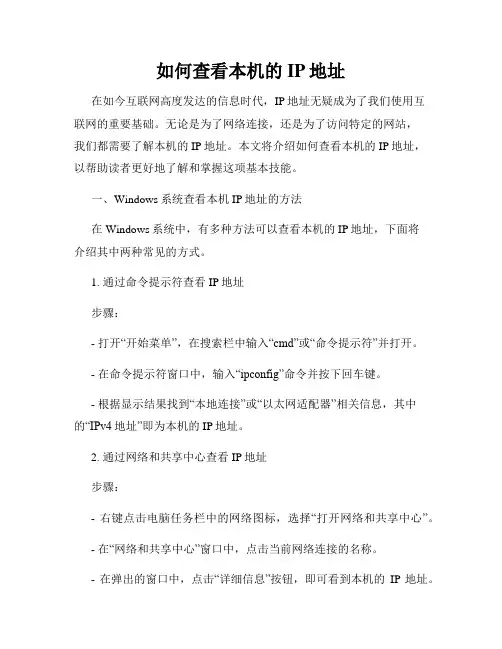
如何查看本机的IP地址在如今互联网高度发达的信息时代,IP地址无疑成为了我们使用互联网的重要基础。
无论是为了网络连接,还是为了访问特定的网站,我们都需要了解本机的IP地址。
本文将介绍如何查看本机的IP地址,以帮助读者更好地了解和掌握这项基本技能。
一、Windows系统查看本机IP地址的方法在Windows系统中,有多种方法可以查看本机的IP地址,下面将介绍其中两种常见的方式。
1. 通过命令提示符查看IP地址步骤:- 打开“开始菜单”,在搜索栏中输入“cmd”或“命令提示符”并打开。
- 在命令提示符窗口中,输入“ipconfig”命令并按下回车键。
- 根据显示结果找到“本地连接”或“以太网适配器”相关信息,其中的“IPv4地址”即为本机的IP地址。
2. 通过网络和共享中心查看IP地址步骤:- 右键点击电脑任务栏中的网络图标,选择“打开网络和共享中心”。
- 在“网络和共享中心”窗口中,点击当前网络连接的名称。
- 在弹出的窗口中,点击“详细信息”按钮,即可看到本机的IP地址。
二、Mac系统查看本机IP地址的方法Mac系统的IP地址查看方式与Windows系统稍有不同,下面将介绍两种常用的方法。
1. 通过系统偏好设置查看IP地址步骤:- 点击左上角的苹果图标,选择“系统偏好设置”。
- 在打开的窗口中,点击“网络”图标。
- 在左侧选择网络连接类型,如Wi-Fi或以太网。
- 在右侧的信息中,可以看到“IP地址”一栏,即为本机的IP地址。
2. 通过终端查看IP地址步骤:- 打开“启动台”,找到“终端”并打开。
- 在终端窗口中,输入“ifconfig”命令并按下回车键。
- 找到网络连接类型的名称,如en0或en1,并根据后面的“Inet”字段获取本机的IP地址。
三、手机设备查看本机IP地址的方法对于使用移动设备上网的用户,了解本机的IP地址同样很重要。
下面将分别介绍Android和iOS系统的查看方法。
1. Android系统步骤:- 打开“设置”应用程序。

获取ip地址的命令一、DOS操作系统下的命令行查询IP地址。
1、输入“ipconfig”查看IP信息:在DOS界面下,可以输入“ipconfig”命令,查看当前电脑的IP地址,子网掩码,默认网关等信息,其中IP地址信息一般出现在“以太网适配器本地连接:”下面,即“IPv4 地址”一栏。
2、输入“hostname”查看主机名:输入“hostname”命令,可以查看当前电脑(主机)的主机名,例如“DESKTOP-VRPC1KL”。
3、输入“ping 主机名”获取IP地址:在DOS界面下,可以输入“ping 主机名”,如“ping DESKTOP-VRPC1KL”,可以获取该主机的IP地址,如“192.168.1.100”等地址。
二、Linux操作系统下的命令行查询IP地址。
1、输入“ifconfig”查看IP信息:在Linux系统下,可以输入“ifconfig”命令,查看当前电脑的IP地址、子网掩码、默认网关等信息,例如“inet addr: 192.168.1.100”,以及其它网卡信息。
2、输入“cat/proc/net/arp”查看IP信息:在Linux系统下,可以借助“cat/proc/net/arp”指令,查看当前电脑的IP地址、MAC地址、网关等信息,例如“192.168.1.10000:0a:be:c3:43:15 0x2 C eth0”。
3、输入“hostname”查看主机名:输入“hostname”命令,可以查看当前电脑(主机)的主机名,例如“server01”。
4、输入“ping 主机名”获取IP地址:在Linux系统下,也可以输入“ping 主机名”,如“pingserver01”。
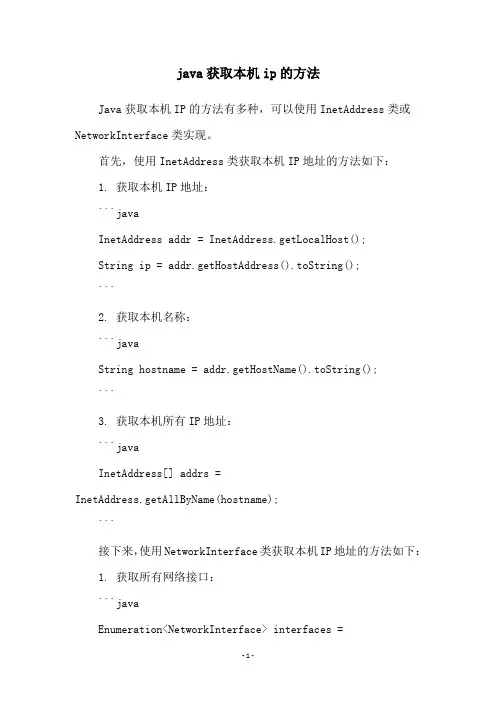
java获取本机ip的方法Java获取本机IP的方法有多种,可以使用InetAddress类或NetworkInterface类实现。
首先,使用InetAddress类获取本机IP地址的方法如下:1. 获取本机IP地址:```javaInetAddress addr = InetAddress.getLocalHost();String ip = addr.getHostAddress().toString();```2. 获取本机名称:```javaString hostname = addr.getHostName().toString();```3. 获取本机所有IP地址:```javaInetAddress[] addrs =InetAddress.getAllByName(hostname);```接下来,使用NetworkInterface类获取本机IP地址的方法如下: 1. 获取所有网络接口:```javaEnumeration<NetworkInterface> interfaces =NetworkInterface.getNetworkInterfaces();```2. 遍历所有网络接口,获取IP地址:```javawhile (interfaces.hasMoreElements()) {NetworkInterface ni = interfaces.nextElement();Enumeration<InetAddress> addresses =ni.getInetAddresses();while (addresses.hasMoreElements()) {InetAddress addr = addresses.nextElement();if (!addr.isLinkLocalAddress()&& !addr.isLoopbackAddress() && addr instanceof Inet4Address) {String ip = addr.getHostAddress();}}}```以上就是Java获取本机IP的方法,可以根据具体需求选择不同的方法实现。
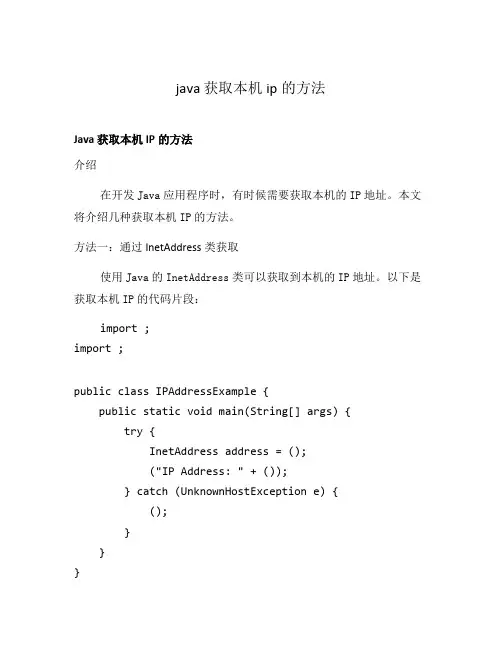
java 获取本机ip的方法Java 获取本机IP的方法介绍在开发Java应用程序时,有时候需要获取本机的IP地址。
本文将介绍几种获取本机IP的方法。
方法一:通过InetAddress类获取使用Java的InetAddress类可以获取到本机的IP地址。
以下是获取本机IP的代码片段:import ;import ;public class IPAddressExample {public static void main(String[] args) {try {InetAddress address = ();("IP Address: " + ());} catch (UnknownHostException e) {();}}}方法二:通过NetworkInterface类获取另一种获取本机IP地址的方法是使用Java的NetworkInterface 类。
以下是具体的代码示例:import ;import ;import ;import ;public class IPAddressExample {public static void main(String[] args) {try {Enumeration<NetworkInterface> networkInterfa ces = ();while (()) {NetworkInterface networkInterface = (); Enumeration<InetAddress> inetAddresses = ();while (()) {InetAddress address = ();if (!() && ()) {("IP Address: " + ());}}}} catch (SocketException e) {();}}}方法三:通过System类获取Java的System类提供了一个systemProperties变量,它包含一些系统相关的属性,其中就包括本机的IP地址。
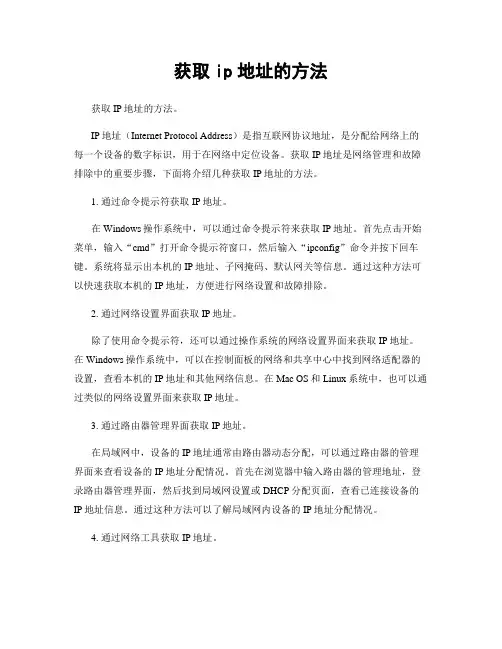
获取ip地址的方法获取IP地址的方法。
IP地址(Internet Protocol Address)是指互联网协议地址,是分配给网络上的每一个设备的数字标识,用于在网络中定位设备。
获取IP地址是网络管理和故障排除中的重要步骤,下面将介绍几种获取IP地址的方法。
1. 通过命令提示符获取IP地址。
在Windows操作系统中,可以通过命令提示符来获取IP地址。
首先点击开始菜单,输入“cmd”打开命令提示符窗口,然后输入“ipconfig”命令并按下回车键。
系统将显示出本机的IP地址、子网掩码、默认网关等信息。
通过这种方法可以快速获取本机的IP地址,方便进行网络设置和故障排除。
2. 通过网络设置界面获取IP地址。
除了使用命令提示符,还可以通过操作系统的网络设置界面来获取IP地址。
在Windows操作系统中,可以在控制面板的网络和共享中心中找到网络适配器的设置,查看本机的IP地址和其他网络信息。
在Mac OS和Linux系统中,也可以通过类似的网络设置界面来获取IP地址。
3. 通过路由器管理界面获取IP地址。
在局域网中,设备的IP地址通常由路由器动态分配,可以通过路由器的管理界面来查看设备的IP地址分配情况。
首先在浏览器中输入路由器的管理地址,登录路由器管理界面,然后找到局域网设置或DHCP分配页面,查看已连接设备的IP地址信息。
通过这种方法可以了解局域网内设备的IP地址分配情况。
4. 通过网络工具获取IP地址。
除了以上方法,还可以使用一些网络工具来获取IP地址。
例如,可以使用网络扫描工具来扫描局域网内的设备,并获取其IP地址和其他网络信息。
此外,还可以使用网络监控工具来实时监控设备的IP地址变化情况,及时发现网络故障和安全问题。
总结。
获取IP地址是网络管理和故障排除中的重要步骤,可以通过命令提示符、网络设置界面、路由器管理界面和网络工具等多种方法来获取IP地址。
掌握这些方法可以帮助用户更好地管理和维护网络设备,保障网络的正常运行和安全性。
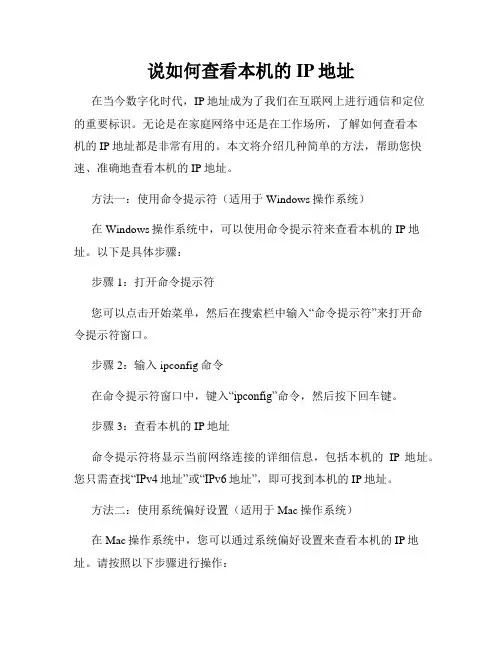
说如何查看本机的IP地址在当今数字化时代,IP地址成为了我们在互联网上进行通信和定位的重要标识。
无论是在家庭网络中还是在工作场所,了解如何查看本机的IP地址都是非常有用的。
本文将介绍几种简单的方法,帮助您快速、准确地查看本机的IP地址。
方法一:使用命令提示符(适用于Windows操作系统)在Windows操作系统中,可以使用命令提示符来查看本机的IP地址。
以下是具体步骤:步骤1:打开命令提示符您可以点击开始菜单,然后在搜索栏中输入“命令提示符”来打开命令提示符窗口。
步骤2:输入ipconfig命令在命令提示符窗口中,键入“ipconfig”命令,然后按下回车键。
步骤3:查看本机的IP地址命令提示符将显示当前网络连接的详细信息,包括本机的IP地址。
您只需查找“IPv4地址”或“IPv6地址”,即可找到本机的IP地址。
方法二:使用系统偏好设置(适用于Mac操作系统)在Mac操作系统中,您可以通过系统偏好设置来查看本机的IP地址。
请按照以下步骤进行操作:步骤1:点击苹果菜单在屏幕左上角,点击苹果菜单图标。
步骤2:打开系统偏好设置从下拉菜单中选择“系统偏好设置”。
步骤3:点击网络在系统偏好设置窗口中,点击“网络”选项。
步骤4:查看本机的IP地址您将看到一个网络连接列表,选择当前正在使用的网络连接,然后查看右侧窗口中的IP地址。
通常,IP地址会显示在“状态”标签下的“已连接”旁边。
方法三:使用命令行界面(适用于Linux系统)在Linux操作系统中,可以使用命令行界面来查看本机的IP地址。
以下是具体步骤:步骤1:打开终端点击应用程序菜单,在搜索栏中输入“终端”,然后打开终端窗口。
步骤2:输入ifconfig命令在终端窗口中,键入“ifconfig”命令,然后按下回车键。
步骤3:查看本机的IP地址终端将显示当前网络连接的详细信息,包括本机的IP地址。
您只需查找“inet”或“inet 地址”项,即可找到本机的IP地址。
如何查看本机的IP地址的方法在计算机网络中,IP地址是为了区分和识别网络设备而分配给它们的一串数字。
每个设备都有一个唯一的IP地址,用于进行网络通信。
了解如何查看本机的IP地址对于网络故障排查、网络配置和网络安全都非常重要。
本文将介绍几种常用的方法来查看本机的IP地址。
方法一:使用命令提示符(适用于Windows系统)1. 打开命令提示符窗口。
可以通过按下Win+R键,在运行对话框中输入"cmd",然后点击"确定"来打开命令提示符窗口。
2. 在命令提示符窗口中,输入"ipconfig"命令并按下回车键。
系统将显示当前连接到计算机的网络适配器的详细信息。
3. 查找"IPv4 地址"字段。
该字段旁边显示的数字就是本机的IP地址。
方法二:使用终端(适用于Mac和Linux系统)1. 打开终端应用程序。
可以在“应用程序”文件夹中找到终端应用程序并打开。
2. 在终端窗口中,输入"ifconfig"命令并按下回车键。
系统将显示当前连接到计算机的网络适配器的详细信息。
3. 查找"inet"字段。
该字段后面的数字就是本机的IP地址。
方法三:使用图形界面工具1. 对于Windows系统,可以通过以下步骤查看IP地址:a. 点击任务栏上的网络图标。
b. 在弹出的菜单中,选择“网络和Internet设置”。
c. 在打开的“设置”窗口中,选择“状态”选项卡。
d. 在“状态”选项卡中,滚动到底部,查找“属性”部分。
在该部分可以找到本机的IP地址。
2. 对于Mac系统,可以通过以下步骤查看IP地址:a. 点击菜单栏上的苹果图标。
b. 在弹出的菜单中,选择“系统偏好设置”。
c. 在打开的窗口中,选择“网络”。
d. 在“网络”窗口中,选择当前连接的网络适配器,可以是Wi-Fi 或以太网。
e. 在选中的网络适配器右侧,可以看到该适配器的IP地址。
python获取本机所有IP地址的方法在Python中获取本机的所有IP地址有多种方法,以下是其中几种常用的方法:1. 使用socket模块获取本机IP地址:```pythonimport socketdef get_local_ip(:#创建TCP/IP套接字sock = socket.socket(socket.AF_INET, socket.SOCK_DGRAM)ip_address = sock.getsockname([0]sock.closereturn ip_addressprint(get_local_ip()```这种方法通过创建TCP/IP套接字连接到外部服务器的方式获取本机IP地址。
2. 使用socket模块和网络接口获取本机IP地址:```pythonimport socketimport fcntlimport structdef get_local_ip(ifname):with socket.socket(socket.AF_INET, socket.SOCK_DGRAM) as s: ip_address = socket.inet_ntoa(fcntl.ioctls.fileno(,0x8915,#SIOCGIFADDRstruct.pack('256s', ifname[:15].encode('utf-8'))[20:24]return ip_addressprint(get_local_ip('eth0'))```这种方法通过使用socket模块和fcntl模块,以及网络接口名称来获取本机IP地址。
3. 使用netifaces模块获取本机IP地址:```pythonimport netifacesdef get_local_ips(:ip_addresses = []interfaces = netifaces.interfacesfor interface in interfaces:if_addresses = netifaces.ifaddresses(interface)if netifaces.AF_INET in if_addresses:for if_address in if_addresses[netifaces.AF_INET]:ip_addresses.append(if_address['addr'])return ip_addressesprint(get_local_ips()```这种方法通过使用netifaces模块获取所有网络接口的IP地址。
论如何查看本机的IP地址在计算机网络中,IP地址是用于唯一标识网络上的设备的一串数字。
每台计算机或设备在局域网或广域网上都被分配一个独特的IP地址,以便在网络中进行通信。
查看本机的IP地址可以帮助我们了解网络连接的状态,并在需要配置网络或故障排除时提供必要的信息。
本文将介绍几种常见的方法来查看本机的IP地址。
方法一:使用命令提示符(适用于Windows操作系统)1. 打开“开始”菜单,并在搜索栏中输入“cmd”后按回车键,即可打开命令提示符窗口。
2. 在命令提示符窗口中,输入“ipconfig”并按下回车键。
3. 在输出结果中,查找以太网适配器或Wi-Fi适配器的信息。
通常会显示一个IPv4地址,这就是本机的IP地址。
方法二:使用系统偏好设置(适用于Mac操作系统)1. 点击屏幕左上角的苹果图标,选择“系统偏好设置”。
2. 在系统偏好设置窗口中,点击“网络”图标。
3. 在网络设置中,选择活动的网络连接(如Wi-Fi或以太网)。
4. 在右侧窗格中,点击“高级”按钮。
5. 在高级设置中,切换到“TCP/IP”选项卡。
6. 在“TCP/IP”选项卡中,即可找到本机的IP地址。
方法三:使用命令行(适用于Linux操作系统)1. 打开终端窗口。
2. 在终端中,输入以下命令并按回车键:```ifconfig```3. 在输出结果中,找到以太网适配器或Wi-Fi适配器的信息。
通常会显示一个IPv4地址,这就是本机的IP地址。
方法四:使用网络设置界面(适用于iOS和Android设备)1. 打开设备的设置应用。
2. 在设置应用中,选择“Wi-Fi”或“网络与互联网”选项。
3. 在Wi-Fi或网络设置界面中,找到活动的网络连接,并点击其名称。
4. 在连接详细信息中,即可找到本机的IP地址。
方法五:使用第三方工具(适用于各种操作系统)除了使用操作系统提供的方法外,还有许多第三方工具可用于查看本机的IP地址。
例如,IP扫描器、网络分析器等工具都可以提供详细的网络信息,包括IP地址。
如何查看本机的IP地址的方式本机的IP地址是计算机网络中的重要标识,它是用于在网络中唯一标识计算机设备的一组数字。
对于一般用户来说,了解本机的IP地址可以帮助他们解决一些网络问题,例如排查网络连接故障、设置网络共享等。
本文将介绍几种查看本机IP地址的方式。
方式一:使用命令提示符(适用于Windows操作系统)在Windows操作系统中,可以通过命令提示符来查看本机的IP地址。
1. 打开命令提示符。
- 在开始菜单中,输入“cmd”并回车,即可打开命令提示符窗口。
2. 输入命令。
- 在命令提示符窗口中,输入“ipconfig”并回车。
3. 查看IP地址信息。
- 在命令执行完成后,可以在输出的结果中找到本机的IP地址。
通常,IPv4地址以“IPv4地址”或“IPv4 Address”开头,而IPv6地址则以“IPv6地址”或“IPv6 Address”开头。
方式二:使用系统偏好设置(适用于Mac操作系统)在Mac操作系统中,可以通过系统偏好设置来查看本机的IP地址。
1. 打开“系统偏好设置”。
- 点击屏幕右上角的苹果图标,选择“系统偏好设置”。
2. 进入“网络”设置。
- 在系统偏好设置窗口中,点击“网络”。
3. 查看IP地址信息。
- 在网络设置窗口中,可以在左侧选择的网络连接方式下找到本机的IP地址。
IPv4地址通常会显示在“IP地址”或“IPv4地址”一栏,IPv6地址则显示在“IPv6地址”一栏。
方式三:使用终端命令(适用于Linux操作系统)在Linux操作系统中,可以通过终端命令来查看本机的IP地址。
1. 打开终端。
- 在应用程序中找到并打开终端。
2. 输入命令。
- 在终端窗口中,输入“ifconfig”并回车。
3. 查看IP地址信息。
- 在命令执行完成后,可以在输出的结果中找到本机的IP地址。
通常,IPv4地址在“inet addr”或“inet 地址”一栏,IPv6地址则在“inet6 addr”或“inet6 地址”一栏。
怎么查看自己电脑的IP地址怎么查看自己电脑的IP地址大家都知道,每台联网的电脑或移动设备,都是有自己的ip地址的。
我们在处理某些事的时候,有时候是需要知道自己电脑的ip地址,但是很多朋友还不知道如何查询自己电脑的ip地址。
以下是店铺精心整理的怎么查看自己电脑的IP地址相关内容,欢迎大家借鉴与参考,希望对大家有所帮助。
如何查找本地IP地址?查找本地IP地址针对的是在使用路由器或者交换机等局域网内的用户,最常见的是多人通过路由器共享上网,对于这种情况查找本地IP地址非常简单,首先进入桌面,从左下角的开始里找到运行,在运行对话框中输入cmd命令,然后再CMD命令框中输入ipconfig/all 再按回车键即可超找到本地IP地址如下图所示:本地IP地址查找方法网络IP地址是指我们连接上互联网中的IP地址,这个IP地址在全球都是唯一的,IP地址也是由地方与区域决定的,也是用户所无法修改的,由网络商提供,相当于一个家庭的住址,查看网络IP地址的方法很简单,详情如下:只需要进入百度搜索IP即可查看自己电脑在互联网中的IP地址,一般百度应用会显示您的网络IP地址,非常方便,如下图!如何查看本机ip地址查找对方IP地址,相比查找本机以及自己网络的IP地址相对而言更复杂一些,以前可以通过安装IP显示的QQ版本,不过如今腾讯已经封闭了此类版本,因此目前查找对方IP地址有一定的困难,不过依然有不少方法,比如主动联系对方,要求对方告诉你,网络中收集了以下方法,有兴趣的朋友不妨去参考下:1、邮件查询法使用这种方法查询对方计算机的IP地址时,首先要求对方先给你发一封电子邮件,然后你可以通过查看该邮件属性的方法,来获得邮件发送者所在计算机的IP地址;下面就是该方法的具体实施步骤:首先运行OutLook express程序,并单击工具栏中的“接受全部邮件”按钮,将朋友发送的邮件接受下来,再打开收件箱页面,找到朋友发送过来的邮件,并用鼠标右键单击之,从弹出的右键菜单中,执行“属性”命令;在其后打开的属性设置窗口中,单击“详细资料”标签,并在打开的图1标签页面中,你将看到“Received: from xiecaiwen (unknown [11.111.45.25])”这样的信息,其中的“11.111.45.25”就是对方好友的IP地址;当然,要是对方好友通过Internet中的WEB信箱给你发送电子邮件的话,那么你在这里看到的IP地址其实并不是他所在工作站的真实IP地址,而是WEB信箱所在网站的IP地址。
选择自动获取ip地址后,我的ip地址如何查看
开始-->运行(在运行中键入cmd后,确定)-->cmd命令提示符窗口-->键入ipconfig
/all(回车)
IP Address对应的就是本机的ip地址。
其他显示内容的含义如下:
Physical Address. . . . . . . . . : 00-0B-DB-71-9E-27 [Mac地址]
Dhcp Enabled. . . . . . . . . . . : No [是否启用自动获取IP地址]
Subnet Mask . . . . . . . . . . . : 255.255.255.224 [子网掩码]
Default Gateway . . . . . . . . . : 202.194.86.193 [网关设备的IP地址]
DNS Servers . . . . . . . . . . . : 202.194.86.140 [DNS服务器地址]
[注]
什么是MAC地址:MAC就是指物理地址,也就是网卡的编号,世界上的每一张网卡的MAC都是都是唯一的(即没有两张网卡的MAC是相同的),它的编号值是按照一定规定取得的,其中值中包含生产厂商的编号和网卡的产品号等信息,所以可以保证每一张网卡的MAC都是唯一的,他是计算机在网络中确定唯一身份的最终根据,IP地址只是用来区分网络段的一个理论地址!
IP地址的基本概念
IP地址是32位的二进制数值,用于在TCP/IP通讯协议中标记每台计算机的地址。
通常我们使用点式十进制来表示,如192.168.1.6等。
也就是说IP地址有两种表示形式:二进制和点式十进制,一个32位IP地址的二进制是由4个8位域组成。
即11000000 10101000 00000001
00000110 (192.168.1.6)。
每个IP地址又可分为两部分。
即网络号部分和主机号部分:网络号表示其所属的网络段编号,主机号则表示该网段中该主机的地址编号。
按照网络规模的大小,IP地址可以分为A、B、C、D、E五类,其中A、B、C类是三种主要的类型地址,D类专供多目传送用的多目地址,E类用于扩展备用地址。